QQ无法更换头像是一个常见问题,可能由多种原因引起。以下将详细探讨这些原因及相应的解决方法,帮助用户顺利更换QQ头像。
网络连接不稳定或速度较慢是导致QQ头像无法更换的常见原因。尤其是在高峰时段,网络拥堵会影响数据的传输。确保网络连接的稳定性和速度是更换头像的前提。用户可以尝试切换网络环境,如从Wi-Fi转为移动数据,或重启路由器和设备。
老旧的QQ版本可能存在bug,影响头像更换功能。用户应确保使用最新版本的QQ。更新QQ版本可以解决因软件版本过低导致的问题。用户可以在应用商店搜索“QQ”,查看是否有更新可用,并进行更新。
QQ支持的头像格式通常为JPEG、PNG等,且文件大小应不超过2MB。如果上传的头像格式不正确或文件过大,会导致更换失败。用户在选择头像时,应确保文件格式正确且大小合适。可以使用图片编辑软件调整图片大小和格式,以确保符合要求。
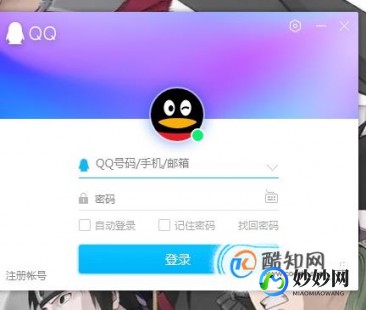
如果账号存在限制状态,如被举报或违规使用,系统会禁止更换头像。用户应检查账号状态,确保没有违反使用规范。如有异常,可以联系QQ客服进行咨询和解决。
服务器问题和软件冲突也可能导致头像更换失败。用户可以访问QQ的官方微博了解服务器状态,或暂时关闭其他可能干扰QQ功能的软件。在服务器维护或软件冲突情况下,用户需要耐心等待或采取相应措施避免冲突。
确保设备已连接到互联网,并且网络连接稳定。尝试刷新页面或重新登录QQ,看看问题是否得到解决。稳定的网络连接是更换头像的基础。用户可以通过切换网络或重启设备来解决问题。
清理浏览器或QQ应用的缓存数据,然后重新尝试更换头像。缓存数据过多可能导致头像无法正常显示。定期清理缓存可以有效解决这一问题。
确保上传的头像图片格式正确,且大小在规定范围内。可以使用图片编辑软件对头像进行压缩或裁剪,以满足系统要求。选择合适的图片格式和大小是更换头像成功的关键。用户应确保图片符合要求,以避免上传失败。
简单的重新启动QQ应用或设备可以解决一些临时的问题。重启设备可以清除临时缓存和错误信息,有助于解决头像无法更换的问题。
确保QQ账号状态正常,没有被限制或冻结。如有疑虑,可以尝试联系QQ客服咨询账号状态。账号状态直接影响头像更换功能。用户应定期检查账号状态,确保没有异常。
在更改头像时,尽量使用原创或拥有使用权的图片,避免使用侵权图片。使用侵权图片可能导致头像无法通过审核,甚至引发法律问题。用户应确保使用的图片合法合规。
如果以上方法都无法解决问题,建议联系QQ客服寻求帮助。客服能够提供更专业的指导,帮助用户解决问题。客服支持是解决技术问题的有效途径。用户可以通过QQ的“帮助与反馈”选项联系客服,获取更详细的帮助。
QQ无法更换头像可能由多种原因引起,包括网络问题、QQ版本问题、头像格式和大小问题、账号权限问题以及服务器和软件冲突问题。用户可以通过检查网络连接、清理缓存、确保图片格式和大小合适、重新启动应用或设备、检查账号状态等方法来解决问题。如果问题依然存在,建议联系QQ客服寻求专业帮助。通过这些步骤,用户可以顺利更换QQ头像,展现个性。
QQ头像上传失败,提示文件格式错误,通常是因为上传的图片格式不被QQ支持。一些解决方法:
- 检查图片格式:确保上传的头像图片格式正确,常见支持的格式有JPG、JPEG、PNG等。
- 转换图片格式:如果图片格式不正确,可以使用图片处理软件(如Photoshop)或在线图片格式转换工具将文件转换为一个支持的格式。
- 检查图片大小:确保头像图片大小不超过200KB。
- 清理缓存:清理浏览器或QQ应用的缓存,然后重新尝试更换头像。
- 更新QQ版本:确保使用的是最新版本的QQ应用,旧版本可能存在兼容性问题。
- 检查网络连接:确保设备已连接到稳定的网络,网络不稳定可能导致上传失败。
1. 确认图片格式:
- 确保你的图片是JPG、JPEG、PNG格式之一。
- 如果图片带有透明通道,建议使用PNG格式。
2. 转换图片格式:
- 使用图片编辑软件打开图片。
- 选择将图片保存为JPG或PNG格式。
- 保存并关闭图片编辑软件。
3. 调整图片大小:
- 使用图片编辑软件打开图片。
- 调整图片大小,确保文件大小不超过200KB。
4. 清理缓存:
- 关闭QQ应用。
- 清理浏览器缓存或QQ应用的缓存。
5. 更新QQ版本:
- 在应用商店搜索QQ。
- 检查是否有更新版本,并进行更新。
6. 检查网络连接:
- 确保设备已连接到稳定的网络。
通过以上步骤,你应该能够解决QQ头像上传失败,提示文件格式错误的问题。如果问题仍然存在,建议联系QQ官方客服寻求进一步的帮助。
想要将QQ头像从默认图片更换成自己的照片,只需遵循几个简单步骤。详细的操作指南:
1. 打开QQ应用:
- 确保你的设备上已经安装了QQ应用,并且已经登录了你的账号。
2. 进入个人中心:
- 在手机QQ中,点击左上角的头像,会弹出一个下拉菜单。在下拉菜单中,点击“设置”选项,进入设置页面。
- 在电脑QQ中,点击窗口左上角的QQ头像,然后选择“系统设置”进入个人设置页面。
3. 寻找头像设置入口:
- 在个人设置页面中,找到并点击“头像”或“更换头像”的选项。
4. 选择或更换头像图片:
- 点击“头像”设置项后,系统会弹出一个选择框,为你提供了几种更换头像的方式:从相册选择、拍摄新照片、使用精选头像或是QQ提供的动态头像等。
5. 调整与裁剪:
- 选定图片后,QQ会自动进入裁剪界面,让你根据需要调整图片的大小和位置。利用手指缩放和拖动图片,确保头像的主体部分位于中心位置,且大小适中。
6. 保存并展示:
- 一切准备就绪后,点击屏幕下方的“完成”或“保存”按钮,你的新头像就会立即生效,并在QQ好友列表中闪亮登场。
通过以上步骤,你就可以轻松地将QQ头像更换成自己的照片。如果在操作过程中遇到任何问题,可以查看相关的帮助文档或联系客服获取支持。
如果您需要调整QQ头像的大小,使其符合QQ的头像要求,可以按照以下步骤进行操作。具体的调整方法:
- 手机自带图片编辑功能:大多数智能手机都有内置的图片编辑器。打开照片,选择“裁剪”或者“调整尺寸”功能,输入所需的尺寸(如640x640像素),然后保存调整后的图片。
- 第三方应用程序:如“美图秀秀”、“Snapseed”等,这些应用提供了更为详细的编辑功能。将图片导入应用中,找到“调整大小”或“裁剪”功能,设置合适的尺寸,最后保存。
- 在线图片编辑网站:例如“PicResize”或者“ResizeImage”。上传图片,设置需要的尺寸,下载调整后的图片。
- 打开QQ应用,登录您的账号。
- 进入个人资料页面:在QQ主界面,点击左上角的头像,进入个人信息页面。
- 选择“更换头像”:在页面中选择“更换头像”,然后选择你调整大小后的图片文件。
通过以上步骤,您可以轻松地将QQ头像调整到合适的大小,确保其在QQ中的显示效果最佳。
本文地址: http://www.miaomiao.net.cn/youxi/42127.html
文章来源:admin
版权声明:除非特别标注,否则均为本站原创文章,转载时请以链接形式注明文章出处。
◎欢迎参与讨论,请在这里发表您的看法、交流您的观点。
2025-08-15admin
2025-08-15admin
2025-08-15admin
2025-08-15admin
2025-08-15admin
2025-08-15admin
2025-08-03admin
2025-08-15admin
2025-08-15admin
2025-08-15admin
2025-08-09admin
2025-08-10admin
2025-08-09admin
2025-08-09admin
2025-08-10admin
2025-08-09admin
2025-08-09admin
2025-08-10admin
2025-08-09admin
2025-08-10admin
2025-08-11admin
2025-08-07admin
2025-08-14admin
2025-08-06admin
2025-08-10admin
2025-08-12admin
2025-08-04admin
2025-08-04admin
2025-08-08admin
2025-08-07admin
扫码二维码
获取最新动态
